2018 FIAT TIPO 5DOORS STATION WAGON clock
[x] Cancel search: clockPage 55 of 296
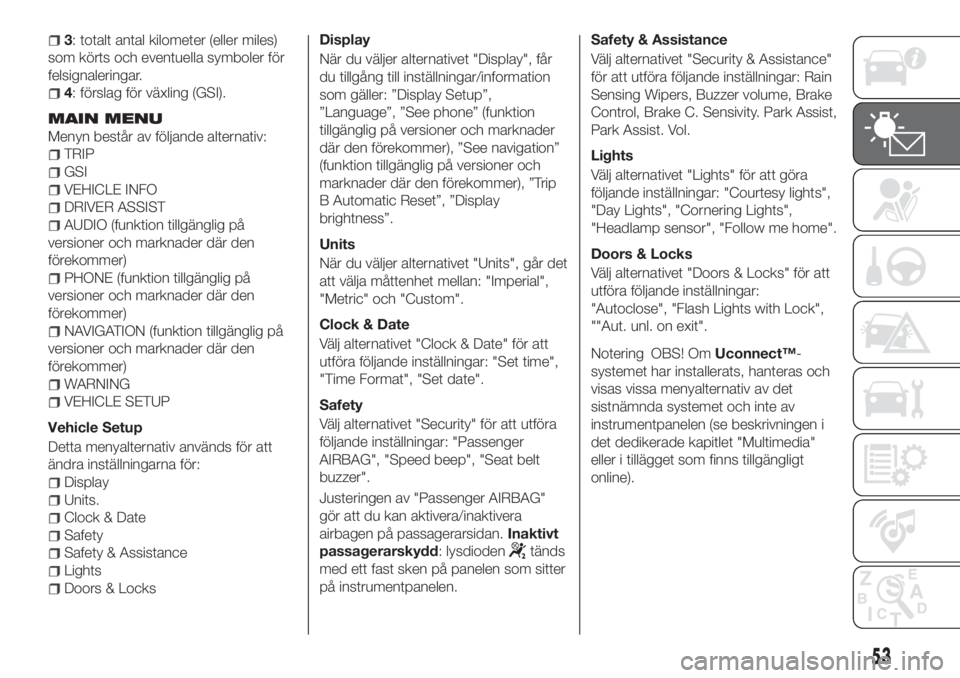
3: totalt antal kilometer (eller miles)
som körts och eventuella symboler för
felsignaleringar.
4: förslag för växling (GSI).
MAIN MENU
Menyn består av följande alternativ:
TRIP
GSI
VEHICLE INFO
DRIVER ASSIST
AUDIO (funktion tillgänglig på
versioner och marknader där den
förekommer)
PHONE (funktion tillgänglig på
versioner och marknader där den
förekommer)
NAVIGATION (funktion tillgänglig på
versioner och marknader där den
förekommer)
WARNING
VEHICLE SETUP
Vehicle Setup
Detta menyalternativ används för att
ändra inställningarna för:
Display
Units.
Clock & Date
Safety
Safety & Assistance
Lights
Doors & LocksDisplay
När du väljer alternativet "Display", får
du tillgång till inställningar/information
som gäller: ”Display Setup”,
”Language”, ”See phone” (funktion
tillgänglig på versioner och marknader
där den förekommer), ”See navigation”
(funktion tillgänglig på versioner och
marknader där den förekommer), ”Trip
B Automatic Reset”, ”Display
brightness”.
Units
När du väljer alternativet "Units", går det
att välja måttenhet mellan: "Imperial",
"Metric" och "Custom".
Clock & Date
Välj alternativet "Clock & Date" för att
utföra följande inställningar: "Set time",
"Time Format", "Set date".
Safety
Välj alternativet "Security" för att utföra
följande inställningar: "Passenger
AIRBAG", "Speed beep", "Seat belt
buzzer".
Justeringen av "Passenger AIRBAG"
gör att du kan aktivera/inaktivera
airbagen på passagerarsidan.Inaktivt
passagerarskydd: lysdioden
tänds
med ett fast sken på panelen som sitter
på instrumentpanelen.Safety & Assistance
Välj alternativet "Security & Assistance"
för att utföra följande inställningar: Rain
Sensing Wipers, Buzzer volume, Brake
Control, Brake C. Sensivity. Park Assist,
Park Assist. Vol.
Lights
Välj alternativet "Lights" för att göra
följande inställningar: "Courtesy lights",
"Day Lights", "Cornering Lights",
"Headlamp sensor", "Follow me home".
Doors & Locks
Välj alternativet "Doors & Locks" för att
utföra följande inställningar:
"Autoclose", "Flash Lights with Lock",
""Aut. unl. on exit".
Notering OBS! OmUconnect™-
systemet har installerats, hanteras och
visas vissa menyalternativ av det
sistnämnda systemet och inte av
instrumentpanelen (se beskrivningen i
det dedikerade kapitlet "Multimedia"
eller i tillägget som finns tillgängligt
online).
53
Page 262 of 296
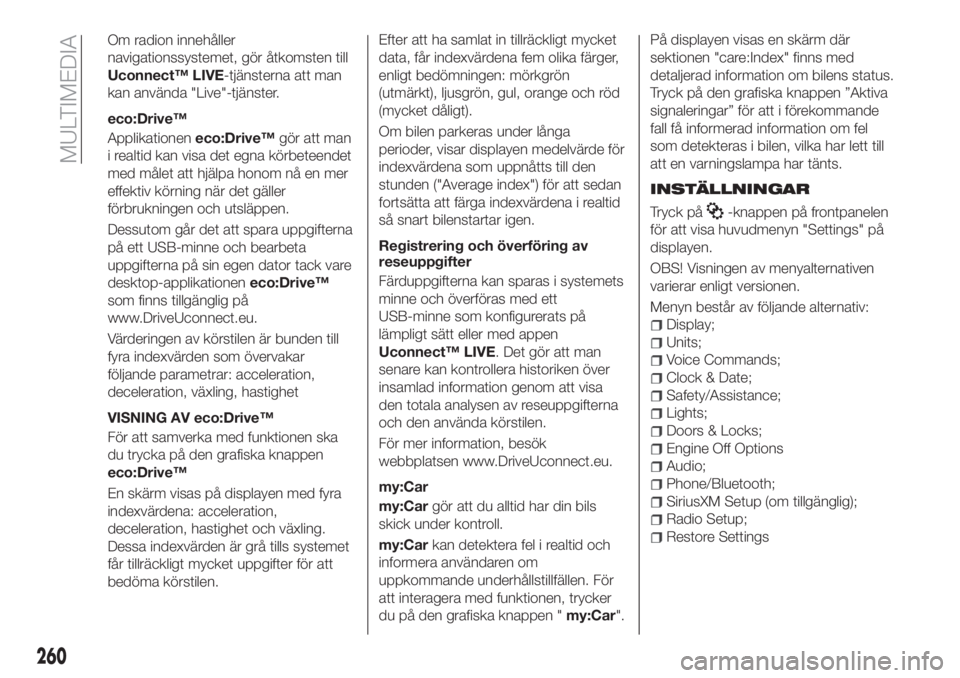
Om radion innehåller
navigationssystemet, gör åtkomsten till
Uconnect™ LIVE-tjänsterna att man
kan använda "Live"-tjänster.
eco:Drive™
Applikationeneco:Drive™gör att man
i realtid kan visa det egna körbeteendet
med målet att hjälpa honom nå en mer
effektiv körning när det gäller
förbrukningen och utsläppen.
Dessutom går det att spara uppgifterna
på ett USB-minne och bearbeta
uppgifterna på sin egen dator tack vare
desktop-applikationeneco:Drive™
som finns tillgänglig på
www.DriveUconnect.eu.
Värderingen av körstilen är bunden till
fyra indexvärden som övervakar
följande parametrar: acceleration,
deceleration, växling, hastighet
VISNING AV eco:Drive™
För att samverka med funktionen ska
du trycka på den grafiska knappen
eco:Drive™
En skärm visas på displayen med fyra
indexvärdena: acceleration,
deceleration, hastighet och växling.
Dessa indexvärden är grå tills systemet
får tillräckligt mycket uppgifter för att
bedöma körstilen.Efter att ha samlat in tillräckligt mycket
data, får indexvärdena fem olika färger,
enligt bedömningen: mörkgrön
(utmärkt), ljusgrön, gul, orange och röd
(mycket dåligt).
Om bilen parkeras under långa
perioder, visar displayen medelvärde för
indexvärdena som uppnåtts till den
stunden ("Average index") för att sedan
fortsätta att färga indexvärdena i realtid
så snart bilenstartar igen.
Registrering och överföring av
reseuppgifter
Färduppgifterna kan sparas i systemets
minne och överföras med ett
USB-minne som konfigurerats på
lämpligt sätt eller med appen
Uconnect™ LIVE. Det gör att man
senare kan kontrollera historiken över
insamlad information genom att visa
den totala analysen av reseuppgifterna
och den använda körstilen.
För mer information, besök
webbplatsen www.DriveUconnect.eu.
my:Car
my:Cargör att du alltid har din bils
skick under kontroll.
my:Carkan detektera fel i realtid och
informera användaren om
uppkommande underhållstillfällen. För
att interagera med funktionen, trycker
du på den grafiska knappen "my:Car".På displayen visas en skärm där
sektionen "care:Index" finns med
detaljerad information om bilens status.
Tryck på den grafiska knappen ”Aktiva
signaleringar” för att i förekommande
fall få informerad information om fel
som detekteras i bilen, vilka har lett till
att en varningslampa har tänts.
INSTÄLLNINGAR
Tryck på-knappen på frontpanelen
för att visa huvudmenyn "Settings" på
displayen.
OBS! Visningen av menyalternativen
varierar enligt versionen.
Menyn består av följande alternativ:
Display;
Units;
Voice Commands;
Clock & Date;
Safety/Assistance;
Lights;
Doors & Locks;
Engine Off Options
Audio;
Phone/Bluetooth;
SiriusXM Setup (om tillgänglig);
Radio Setup;
Restore Settings
260
MULTIMEDIA
Page 278 of 296

Interaktion
Efter konfigurationsproceduren, vid
anslutningen av den egna smartphonen
till bilens USB-port, startas appen
automatiskt iUconnect™-systemet.
Det går att samverka med Apple
CarPlay och Android Auto genom att
använda knappen på ratten
(långt
tryck på knappen), via knappen/
manöverratten BROWSE ENTER för val
och bekräftelse eller använda
pekskärmen påUconnect™-systemet.
Navigation
Med apparna Apple CarPlay och
Android Auto kan föraren välja att
använda navigationssystemet på sin
egen smartphone.
Om "Nav"-läget i systemet redan är
aktiverat när man ansluter en anordning
till bilen under en navigationssession
som startats, visar displayskärmen för
Uconnect™-systemet visar en
popupvarning. Det ger dig möjlighet att
välja mellan navigation via systemet eller
via smartphonen.
Användaren kan när som helst ändra
sitt val genom att gå in i
navigationssystemet som ska användas
och ställa in en ny destination.Inställning "Automatisk visning av
smartphonens display vid
anslutningen"
Genom inställningarna iUconnect™-
systemet kan användaren bestämma
sig för att visa smartphone-skärmen på
Uconnect™-systemets display så
snart smartphonen ansluts via
USB-porten.
Varje gång man utför anslutningen via
USB genom att ställa in denna funktion,
startas apparna Apple CarPlay eller
Android Auto automatiskt på
Uconnect™-systemets display.
Alternativet "Automatisk visning av
smartphonens display vid anslutningen"
finns i undermenyn "Display".
Funktionen är aktiverad som standard.
ANMÄRKNINGAR
Under användningen av di Apple
CarPlay inaktiveras
Bluetooth®
Under användningen av Android
Auto förblir
Bluetooth®
aktiv
Dataanslutningen beror på
smartphonens prisplan.
Informationen kan vara underställd
variationer som beror på smartphonens
operativsystem.Avsluta apparna Android Auto och
Apple CarPlay
När appen CarPlay är aktiv, går det
alltid att få tillgång till innehållet i
Uconnect™-systemet genom att
samverka med de tillgängliga reglagen
som är tillgängliga och visas på
displayen. När appen Android Auto är
aktiverad, måste man välja det sista
alternativet i fältet för Android
Auto-systemet och välja "Go back to
Uconnect" för att gå tillbaka till
Uconnect™-systemets innehåll.
För att avsluta Apple CarPlay- eller
Android Auto-sessionen måste man
fysiskt koppla ifrån smartphonen från
USB-porten i bilen.
INSTÄLLNINGAR
Tryck på den grafiska knappen
"Settings" på displayen för att visa
huvudmenyn "Settings" på displayen.
OBS! Visningen av menyalternativen
varierar enligt versionen.
Menyn består av följande alternativ:
Language
Display.
Units
Voice Commands.
Clock & Date
Safety/Driver Assistance
Lights
Doors & Locks
Engine Off Options
276
MULTIMEDIA